相信已经很少有人用光驱来安装操作系统了,把U盘或移动硬盘制作成系统安装启动盘即可进行操作系统安装。MS酋长之前已经陆续介绍了大量的Win10系统U盘安装盘制作工具,包括:微软官方的......
Win10照片查看器图片背景发黄的解决方法
使用Windows10自带的Windows照片查看器查看图片其实已经相当好用了,所以设置的图片的默认打开方式就是Windows照片查看器。
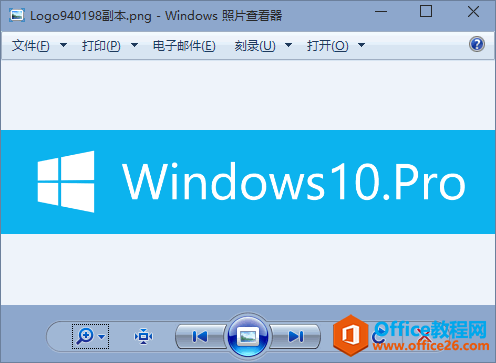
可是近来却发现Windows照片查看器打开的图片出现了背景发黄的问题。其实解决方法也很简单,只需要设置一下显示器默认的颜色配置文件即可。方法如下:
在桌面上点击右键,选择“屏幕分辨率”打开“屏幕分辨率”设置窗口。如图:
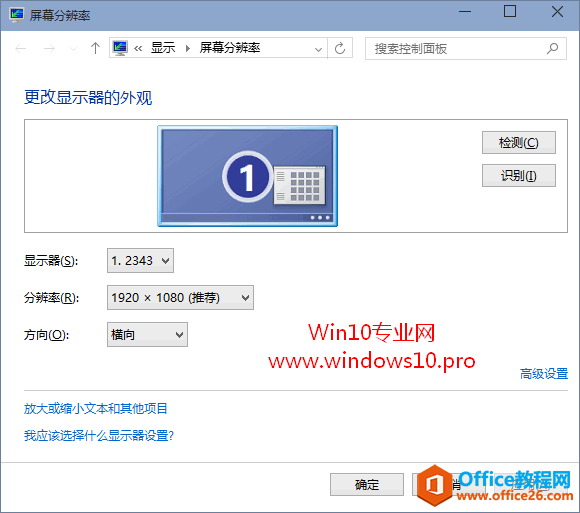
点击右下角的“高级设置”打开显卡属性窗口,切换到“颜色管理”选项卡,点击“颜色管理”按钮打开“颜色管理”窗口。如图:
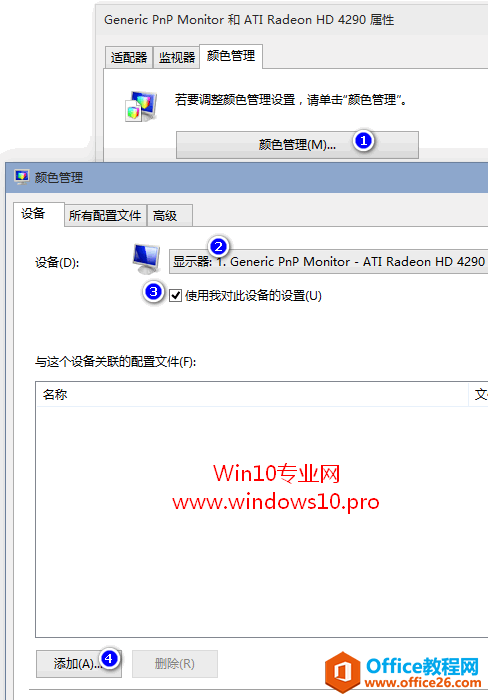
首先在“设备”处选择你的显示器,然后勾选“使用我对此设备的设置”,此时左下角的“添加”按钮变为可用状态,点击“添加”按钮打开“关联颜色配置文件”窗口。如图:
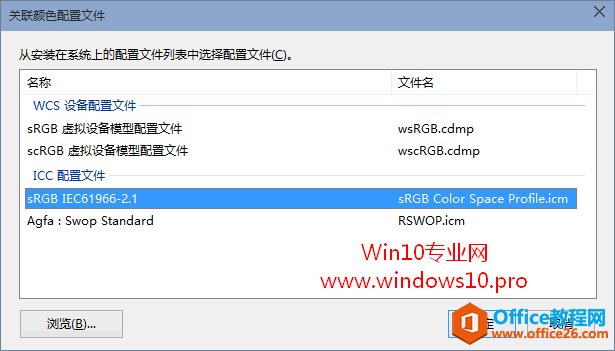
选择“ICC配置文件”下的“sRGB IEC61966-2.1”,然后点击“确定”回到“颜色管理”窗口。如图:
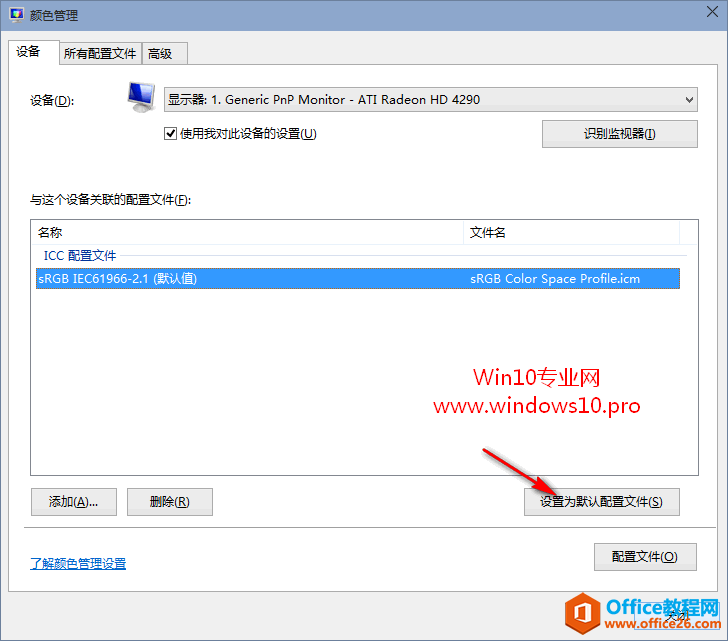
选中刚刚添加的“sRGB IEC61966-2.1”颜色配置文件,然后点击“设置为默认配置文件”,最后关闭窗口。
然后你再用Windows照片查看器打开图片,应该就不会出现图片背景发黄的问题了。
标签: Win10照片查看器
相关文章
- 详细阅读
-
如何为Win10家庭版开启组策略编辑器功能详细阅读

经常访问Win10专业网的朋友在看到需要编辑组策略的文章时,会发现,每一个教程都提供了两种方法:方法一是配置组策略;方法二是修改注册表。而两种方法的效果则是相同的。之所以这样,......
2022-04-19 316 组策略编辑器
-
Win10下如何使用DISM命令修复Windows映像详细阅读

DISM工具是一个部署映像服务和管理工具,已经陆续分享了一些DISM工具应用技巧。实际上使用DISM工具还可以修复损坏的Windows映像,下面我们来看一下微软官方的使用DISM工具修复Windows映像教程:......
2022-04-19 55 DISM命令 修复Windows映像
- 详细阅读
- 详细阅读



